8 نصائح للحد من ارتفاع درجة حرارة اللاب توب
ارتفاع درجة حرارة اللاب توب من الأمور الخطيرة التي لا تتسبب في تدني وهبوط الأداء العام فحسب، وإنما لديها تأثير سلبي على الأعمار الافتراضية لمكونات الهاردوير أيضاً. إذا ارتفعت درجات حرارة المعالج المركزي أو المعالج الرسومي (كارت الشاشة) فسوف يدخلان بشكل تلقائي في مرحلة الاختناق الذاتي (Thermal Throttling) والتي من شأنها تقليل مقدار الطاقة المُرسل إليهما، وبالتالي يساعد هذا الأمر على الحد من ارتفاع درجات الحرارة. ولكن في نفس الوقت هذا الأمر يتسبب في تدني سرعة الترددات Frequencies مما ينتج عنه هبوط في مستوى الأداء العام.
تم تطوير تقنية الاختناق الذاتي من أجل المحافظة على الأعمار الافتراضية للمكونات ومن أجل تقليل مقدار الطاقة الزائد التي تستهلكه المكونات في حالة الضغط المُكثف. المشكلة الكبرى أن مكونات وعتاد هاردوير اللاب توب قريبة من بعضها البعض بداخل هيكل اللاب توب، بمعنى أنه إذا ارتفعت درجة حرارة جزء ما بداخل اللاب توب، فقد يتسبب في ارتفاع بقية الأجزاء الأخرى المحيطة به.
ولذلك، ينبغي أن تتأكد دائماً أن درجة حرارة جميع مكونات الهاردوير في النطاق الآمن. بمعنى أنه من الأفضل ألا تزيد درجات الحرارة عن 90C لأن هذه النسب تؤثر بشكل كبير جداً على الأداء والعمر الافتراضي.
ينبغي أن تراقب عن كثب درجة حرارة اللوحة الأم والشريحة المركزية Chipset والمعالج المركزي CPU والمعالج الرسومي أو ما نلقبه بكارت الشاشة باستخدام أدوات مراقبة الحرارة الموثوقة مثل HWMonitor أو HWiNFO. ولذلك جئنا إليكم اليوم بمجموعة من أهم النصائح التي تتمنون سماعها لمساعدتكم على الحد من ارتفاع درجة حرارة اللاب توب والمحافظة على العمر الافتراضي لمكونات الهاردوير الداخلية.
1- تأكد من وضع اللاب توب على سطح صلب مستوٍ أثناء الاستخدام
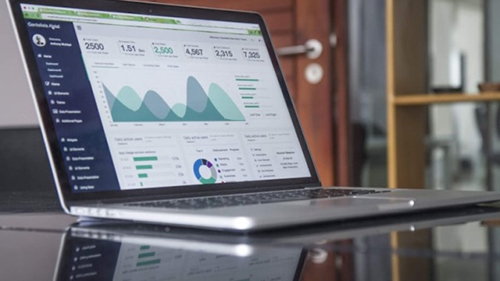
حاول قدر الإمكان أثناء استخدام اللاب توب ألا تضع أسفله بطانية أو ملابس قطنية ثقيلة، ومن الأفضل أن يكون على سطح مستوِ مسطح لأن فتحتات التبريد تكون غالباً أسفل اللاب توب.
تعمل مراوح اللاب توب الداخلية على طرد درجات الحرارة خارج اللاب توب من خلال الفتحات السفلية، وبالتالي ينبغي ألا يعيق تدفق الهواء أي شيء خشن قد يتسبب في انسداد فتحات اللاب توب المسؤولة عن التهوية.
2- استخدم لوحة تبريد جيدة

إذا كنت تستخدم اللاب توب في إنجاز الأعمال الثقيلة مثل العمل على برامج الأعمال الاحترافية مثل التصاميم الهندسية والنمذجة ثلاثية الأبعاد أو حتى كنت تستخدمه في الألعاب الجرافيكية الثقيلة، فمن الضروري جداً أن تسارع بشراء لوحة تبريد مخصصة. هذا اللوحات تحتوي على مروحة ضخمة أو عدة مراوح متوسطة الحجم تساعد على شفط درجات الحرارة المرتفعة من اللاب توب وطردها بأسلوب صحيح وبشكل عالي الكفاءة.
لوحات التبريد حتى ستجعلك غير متقيد بضرورة وضع اللاب توب على سطح مستوِ، ومن الممكن أن تضع اللاب توب على سرير أو أريكة وتستخدمه دون أي مشكلة. بمجرد شراؤك للوحة تبريد ستلاحظ أن درجات الحرارة انخفضت بشكل كبير جداً.
3- تأكد من تنظيف اللاب توب من الغبار والأتربة المتراكمة العالقة في المراوح

هذا الأمر هو أمر حتمي ومفروض ولا مفر منه وخاصة مع الحواسيب المحمولة أكثر من الحواسيب المكتبية. الحواسيب المحمولة تحتوي على فتحتات تهوية ضيقة مسؤولة عن مرور وتدفق الهواء إلى أجزاء اللاب توب الداخلية. وبالتالي من الضروري أن تكون هذه الفتحات نظيفة من أي أتربة قد تتسبب في إعاقة دخول الهواء البارد إلى أجزاء اللاب توب. ينبغي أن تقوم بتنظيم اللاب توب مرة واحدة على أقل تقدر كل عام، وأن تقوم بتغيير المعجون الحراري للمعالج المركزي والرسومي. إذا لم تكن خبيراً في الأمر يمكنك الاستعانة بأي متخصص في صيانة الحواسيب في تنظيف اللاب توب.
ولكن من الممكن أن تعتمد أيضاً على نفسك وتشاهد مقاطع فيديو على يوتيوب عبارة عن شروحات توضح لك كيفية تنظيف أجزاء اللاب توب من الداخل واستبدال مادة معجون التبريد. حاول أن تعتمد أيضاً على منفاخ الهواء (البلاور) في تنظيف اللاب توب كل عدة أشهر حتى لا تتراكم الأتربة الرطبة على فتحات التهوية.
4- ابتعد تماماً عن حرارة الشمس الساطعة

سواء كنت تستخدم اللاب توب أم لا، فمن الضروري إبعاده تماماً عن درجة حرارة الشمس الساطعة لأنها من الممكن أن تتسبب في تشويه وتآكل بعض الأجزاء البلاستيكية من الداخل. أيضاً لا يجب أن تتركه في السيارة في فصول السنة الحارة لأن درجة حرارة السيارة تكون مرتفعة معظم الوقت.
5- تأكد أن مراوح التبريد تعمل بكامل كفاءتها

إذا كنت تلاحظ أن اللاب توب الخاص بك صامت دائماً ولا يوجد أي صوت لمراوح التبريد، فهذا يعني أن هناك احتمالية كبيرة بأن المروحة تلفت وتوقفت عن العمل أو أن هناك شيء ما يتسبب في إعاقتها وعدم دورانها بشكل سليم. ولذلك، في هذه الحالة يجب أن تلجأ إلى أي فني متخصص في صيانة اللاب توب لكي يتأكد مما إذا كانت هناك أي مشكلة في مراوح التبريد. أو بالطبع يمكنك الاعتماد على نفسك كما ذكرنا في الفقرة الثالثة وتتأكد بنفسك.
6- لا تُفرط في التحميل على اللاب توب بتشغيل العديد من البرامج

حاول ألا تفتح العديد من البرامج في آن واحد. فإذا كنت تنجز بعض المهام المطلوبة لعملك أو لدراستك على بعض برامج الأعمال الثقيلة، فتذكر أن تغلق البرنامج بعدما تنتهي وتكمل المهام المطلوبة منك وقبل أن تفتح أي برنامج أخر. كثرة البرامج المفتوحة في نفس الوقت تلتهم سعة ذاكرة الوصول العشوائي (الرامات) وتضع حملاً زائداً على خصائص المعالجة المركزية والرسومية، وهذا الأمر لن يتسبب في تأخير إنجاز أعمالك فحسب، وإنما سوف ينتج عنه زيادة في مقدار الطاقة التي تستهلكه المكونات وارتفاع درجات حرارتها أيضاً.
7- افحص إعدادات الطاقة Power Settings

إذا قمت من قبل بتغيير إعدادات الطاقة في الويندوز إلى “High Performance” فمن الضروري أن تتأكد من استعادة إعدادات الطاقة على وضع متوازن “Balanced” مرة ثانية لأن هذا الأمر سوف يساعد في تقليل مقدار الطاقة التي تستهلكه المكونات، وبالتالي سوف يساعد على تبريد حرارتها.
8- اعتمد على برامج وأدوات مراقبة درجات الحرارة دائماً
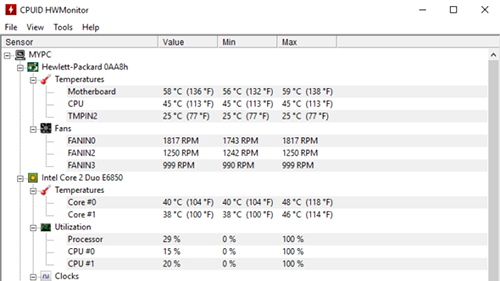
معظم برامج وأدوات الحرارة الاحترافية توفر ميزة Add To Tray وهي المسؤولة عن عرض درجات الحرارة في شريط المهام بجانب الساعة والتاريخ طول الوقت. بهذا الشكل لن تحتاج لفتح برامج مراقبة درجات الحرارة كلما أردت الاطمئنان أن الأمور على ما يرام لأن درجات الحرارة ستكون أمامك طول الوقت.
